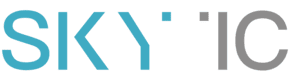1С 8.1 Перенос остатков в новую
Перенос остатков и документов из 1С Торговля и склад 7.7 в 1С Управление торговлей 8
В данной статье мы продемонстрируем операции, по переносу данных из 1С Торговля и Склад 7.7 в 1С Управление Торговлей 8.
Данная статья ответит на вопросы:
- Как перенести остатки 1С Торговля и склад 7.7 в 1С Управление торговлей 8;
- Как работает обработка переноса остатков 1С 8;
- Как перенести справочники и документы за период из 1С 7.7 в 1С 8;
- Как узнать номер релиза конфигурации 1С;
- Как проверить перенос остатков 1С;
Типовой режим переноса данных из вашей конфигурации 1С Торговля и склад в 1С Управление торговлей 8 состоит из 3-х этапов:
- Перенос справочников и значений констант 1С.
На данном этапе переносятся элементы справочников и значения констант из Вашей информационной базы. После переноса справочников и констант, в 1С Управление торговлей 8 необходимо настроить параметры учета, учетную политику предприятия, а также заполнить сведения об организациях, задать настройки и права пользователей. - Перенос остатков 1С.
На этом этапе переносятся остатки. Информация об остатках переносится документами соответствующих видов. - Перенос документов 1С.
Перенос документов нужно выполнять в том случае, если в период перехода, продолжается ввод данных в конфигурацию 1С Торговля и склад 7.7. На данном этапе переносятся документы в новую конфигурацию 1С Управление торговлей 8, которые были оформлены после переноса остатков.
Так же перед началом переноса данных 1С, необходимо выполнить следующие операции:
- Выполнить резервное копирование информационной базы 1С Торговля и склад 7.7;
- Провести обновление конфигурации 1С до последней версии;
- Удалить помеченные на удаление объекты;
- Установить дату актуальности итогов;
- При необходимости восстановить границу последовательности документов;
- Закрыть кассовые смены.
Приступаем.
Запустите конфигурацию 1С Торговля и склад 7.7. В меню «Сервис» выберите обработку переноса данных «Помощник перехода на УТ 10.3».

Если вы переносите данные в базовую версию конфигурации 1С Управление торговлей 8, поставьте галку «Выгружать в базовую».
На следующем шаге, нужно указать путь к файлу правил обмена. Обычно, он располагается в каталоге ExtForms. Имя файла – Tr77_81.xml. При выполнении обновления конфигурации 1С Торговля и склад, обязательно обновите этот файл!

Выполняем загрузку правил обмена (кнопка «Загрузить правила обмена»). После загрузки – переходим далее.
На следующем шаге, выбираем типовой режим перехода.

Расширенный режим, позволяет вручную настроить какие объекты конфигурации 1С нужно переносить и позволяет задать дополнительные настройки переноса данных 1С. Этот режим предназначен для опытных пользователей. В данной статье мы будем рассматривать только типовой режим перехода.
На следующем шаге, помощник предлагает выполнить процедуру проверки корректности данных.

Обязательно выполните эту проверку! В противном случае, при наличии ошибок в данных информационной базы 1С Торговля и склад, возможны ошибки при выгрузке данных, или не корректная загрузка в 1С Управление торговлей.
Далее, осуществляется сам процесс выгрузки данных.

Обратите внимание на размер свободного места на том носителе данных, куда буде сохранен файл выгрузки с данными 1С. Размер файла выгрузки может быть значительным, поэтому нужно выбрать устройство (диск) с большим запасом свободного места.
Для загрузки констант и элементов справочников в 1С Управление торговлей необходимо выполнить следующую последовательность действий:
- Произведите установку конфигурации 1С Управление торговлей 8. Создайте новую информационную базу конфигурации Управление торговлей. При первом открытии информационной базы, откажитесь от первоначального заполнения информационной базы 1С.
- Для загрузки выберите пункт меню «Сервис» – Универсальный обмен данными в формате XML. В открывшемся диалоге на закладке «Загрузка данных» укажите внешний файл в который была произведена выгрузка и установите флаги как показано на рисунке, после чего нажмите на кнопку «Загрузить данные». Константы и элементы справочников будут загружены в информационную базу 1С Управление торговлей из внешнего файла.

- Настройте параметры учетной политики, установить настройки параметров учета, создать пользователей, задать значения настроек пользователя для автоматического заполнения реквизитов документов при загрузке данных из 1С Торговля и Склад 7.7.
На этом этап переноса констант и справочников закончен.
Перенос остатков 1С.
На следующем шаге помощник перехода автоматически снова перейдет на шаг 3, и установит переключатель на значении Этап 2:

Остатки рекомендуется переносить на конец года, квартала или месяца. Выберите дату переноса остатков 1С и нажмите «Далее». На следующем шаге происходит выгрузка данных 1С во внешний файл. Загрузка данных в конфигурацию Управление торговлей 8 производится аналогичным образом, как при загрузке констант и справочников.
Информация об остатках загружается в информационную базу документами соответствующих видов. После проведения загрузки, проверьте, что данные загружены корректно. Исправьте и заполните необходимую для документов информацию. Проведите перенесенные документы, предварительно убедившись, что заполнены параметры учета, загружены курсы валют и настроена учетная политика.
Для массового проведения документов можно воспользоваться групповой обработкой (Сервис -> Универсальные обработки -> Групповая обработка справочников и документов).

Все ответные шаги в конфигурации 1С Управление торговлей 8 удобно проходить используя помощник перехода с 1С Торговля и склад 7.7 (Сервис –> Обмен данными с 1С:Предприятие 7.7 –> Переход с Торговля и склад 7.7)

Контроль корректности переноса данных
После переноса остатков и после переноса документов желательно проконтролировать совпадение остатков в старой базе 1С Торговля склад и 1С Управление торговлей. Рекомендуемые отчеты для контроля остатков по основным разделам учета выводятся в помощниках перехода:


В случае необходимости можно дополнительно воспользоваться другими отчетами.
Этап 3. Перенос документов.

Выбираете период, от даты переноса остатков, по дату переноса введенных в 1С Торговля и склад документов.
На следующих шагах производится проверка корректности данных и выгрузка в файл.
Для загрузки в 1С Управление торговлей выберите пункт меню «Сервис» – Универсальный обмен данными в формате XML. В открывшемся диалоге на закладке «Загрузка данных» укажите внешний файл, в который была произведена, после чего нажмите на кнопку «Загрузить данные». Документы будут загружены в информационную базу 1С Управление торговлей 8 из внешнего файла.
Хотим обратить Ваше внимание, что если Вы планируете переходить с 1С Торговля и склад 7.7 на 1С Управление торговлей 8, то при покупке программы 1С Управление торговлей 8, будет сделана скидка на часть стоимости программы 1С 7.7 (так называемый «апгрейд»), при этом ключ аппаратной защиты и книги от программы 1С 7.7 остаются у Вас, Вы сдаете всего лишь регистрационную анкету.